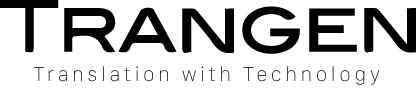GroupShare 2015と2017で2018年1月マイクロソフトセキュリティ更新プログラムをインストール後、サーバータイプの用語のあいまい検索や用語認識ができなくなる問題の根本的な解決方法についてです。
方法1 :
SDL.MultiTerm.Server.dllの更新
SDLのサポートサイトに掲載されました。https://gateway.sdl.com/apex/communityknowledge?articleName=000006038
これは、上記のURLからSDL.MultiTerm.Server.dll.zipをダウンロードし、それを指定の場所の同名のファイルと置き換えた後、SDL GroupShare Consoleからサービスを再起動する方法です。
方法2:
新しい更新プログラム(1月17日リリース)をインストールする
- Windows Server 2016:KB4057142 をインストールする(トランジェン検証済み)
- Windows Server 2012:KB4057402をインストールする(トランジェン未検証)
- Windows Server 2012 R2:KB4057401をインストールする(トランジェン未検証)
こちらは当社独自にWindows Sever 2016 とGroupShare 2017 (SR1)で検証したものです。上記2と3は当社の方では未検証ですが、更新プログラムの内容から同様の結果になるとの類推によるものです。
Windows Updateで更新プログラムに失敗したら、直接マイクロソフトのサイトから更新プログラムをダウンロードしてインストールするとうまく行く場合があります。
作業後、不具合が解決しない場合は、用語の最適化を行なってください。
GroupShare 2017の場合の方法を次に書きますが、2015ではSDL MultiTerm Administratorを使い同じことができます。
サーバータイプの用語の最適化:
- SDL MultiTerm Desktop を開きます。
- [管理者]からGroupShare Serverへログインします。(superなど管理者権限のあるユーザーで)
- 問題のある用語を選択して右クリックして、
- [停止]を選択します。
- 停止したら、もう一度用語を右クリックして、
- [最適化]を選択します。
- [Next]をクリックします。
- 最適化が終わると[Next]がアクティブになるのでクリックすると、結果が表示されます。
- [Finish]をクリックすると最適化を終了します。
- 再び用語を利用する為に用語を右クリックし[開始]を選択します。
また、上記いずれの作業の結果生じた、いかなる不具合も当社では責任を負いかねますので、自己責任でお願いします。(T)
根本的解決策:2018年1月マイクロソフトセキュリティ更新プログラムとGroupShare の不具合